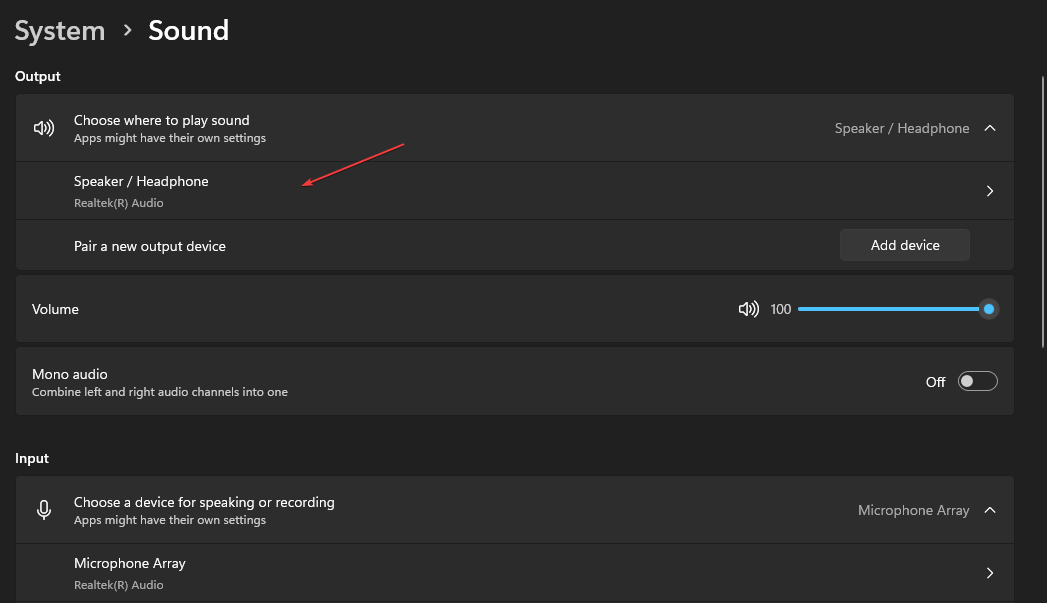- Deci Microsoft dorește cu adevărat să folosim Teams, dar ce se întâmplă dacă de fapt nu vrem?
- Există câteva moduri de a proceda, în funcție de acțiunile pe care doriți să le întreprindeți.
- Puteți elimina aplicația din bara de activități sau puteți opri încărcarea acesteia la pornire.
- Sau, dacă Teams nu mai este necesar, de ce să nu dezinstalați-l complet?
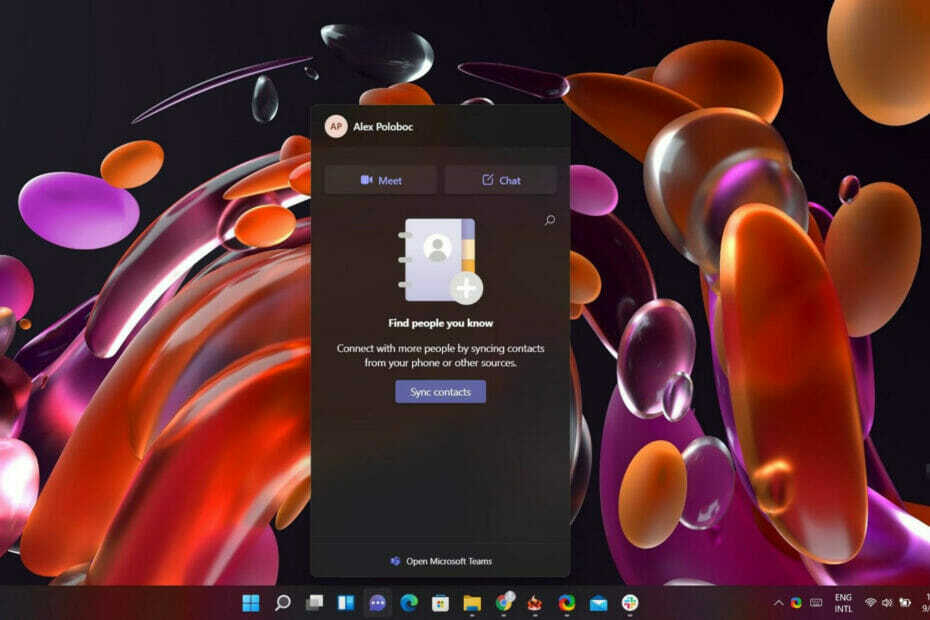
Când instalați Windows 11 pentru prima dată, veți vedea că există o pictogramă nouă pe bara de activități sau va fi nouă dacă nu ați folosit aplicația de colaborare Microsoft Teams în ultima vreme.
Când treceți cursorul deasupra pictogramei, care arată ca o cameră în interiorul unui balon de vorbire din desene animate, va spune conversație. Dacă dai clic pe el și vei fi invitat Întâlnește-te și discută cu prietenii și familia folosind aplicația.
Dar, desigur, apare întrebarea evidentă: ce se întâmplă dacă nu ești deloc interesat să folosești Teams?
Cum pot scăpa de Teams pe Windows 11?
Fiți siguri că există mai multe lucruri pe care le puteți face dacă vi se pare puțin iritant că împingerea către Teams. Puteți opri încărcarea automată a aplicației de fiecare dată când porniți aparatul.
Puteți elimina pictograma Chat din bara de activități sau, dacă doriți cu adevărat să mergeți până la capăt, puteți chiar să o dezinstalați.
Cum opresc încărcarea echipelor la pornire?
- presa Tasta Windows + I pentru a deschide Setări aplicația.
- Selectează Aplicații categorie, apoi apăsați pe Lansare buton.
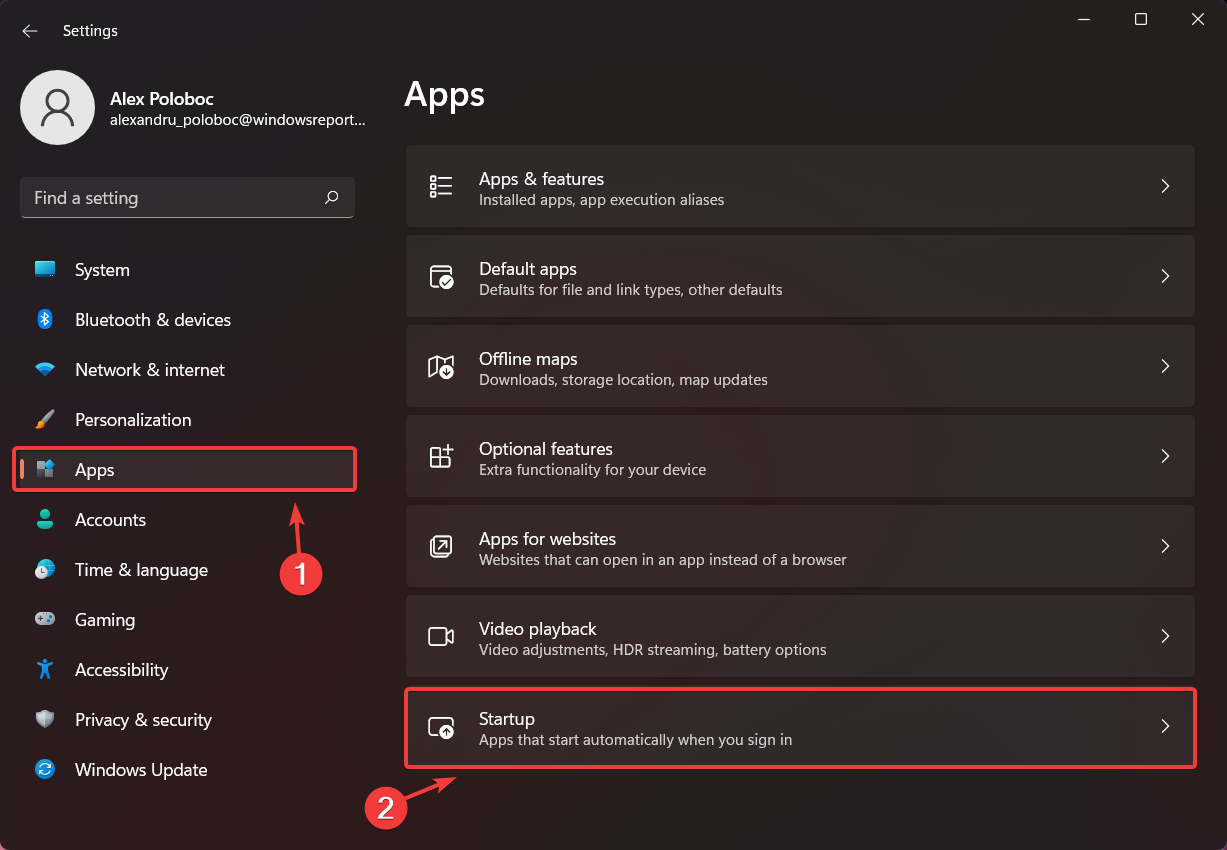
- Localizați echipe aplicația și dezactivați-o.
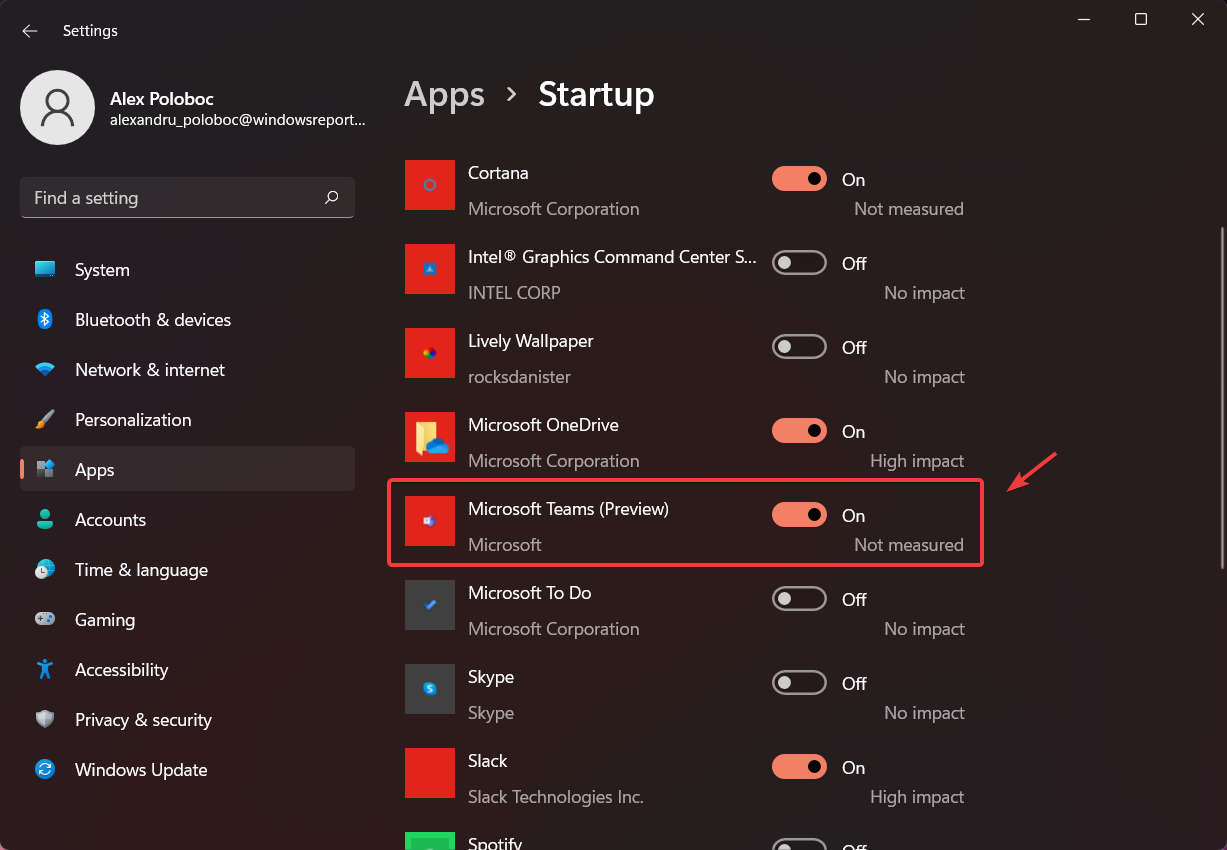
De asemenea, atâta timp cât sunteți în meniul Pornire, puteți arunca o privire la unele dintre celelalte aplicații care pornesc automat cu computerul și pe care doriți să le dezactivați.
Cum pot elimina Microsoft Teams din bara de activități?
-
Click dreapta pe bara de activități și acces Setări din bara de activități.

- Sub /, localizați conversație opțiunea și dezactivați-o.
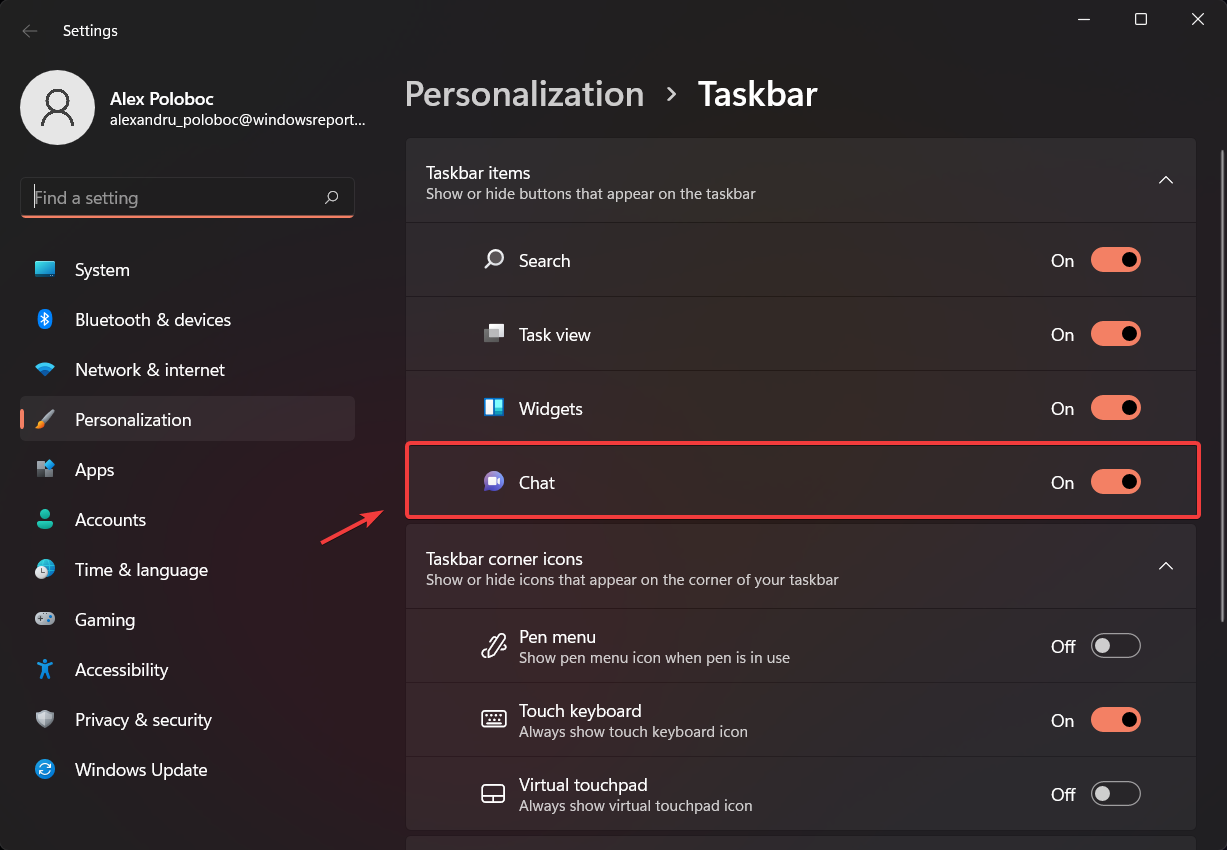
Cum să dezinstalez complet Teams?
- presa Tasta Windows + I pentru a deschide Setări aplicația.
- Selectează Aplicații categorie, apoi faceți clic pe Aplicații și funcții.
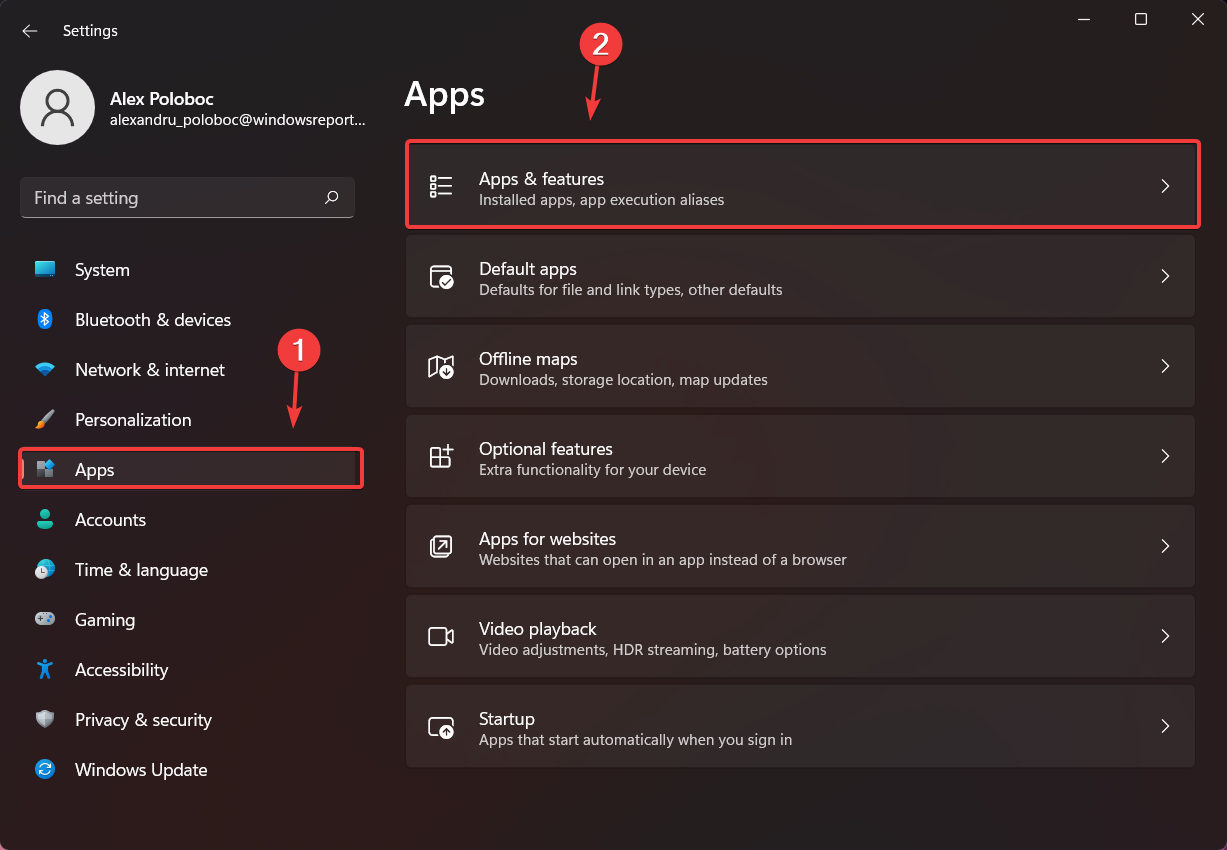
- Localizați Microsoft Teams aplicația din listă și faceți clic pe cele trei puncte verticale de lângă ea.
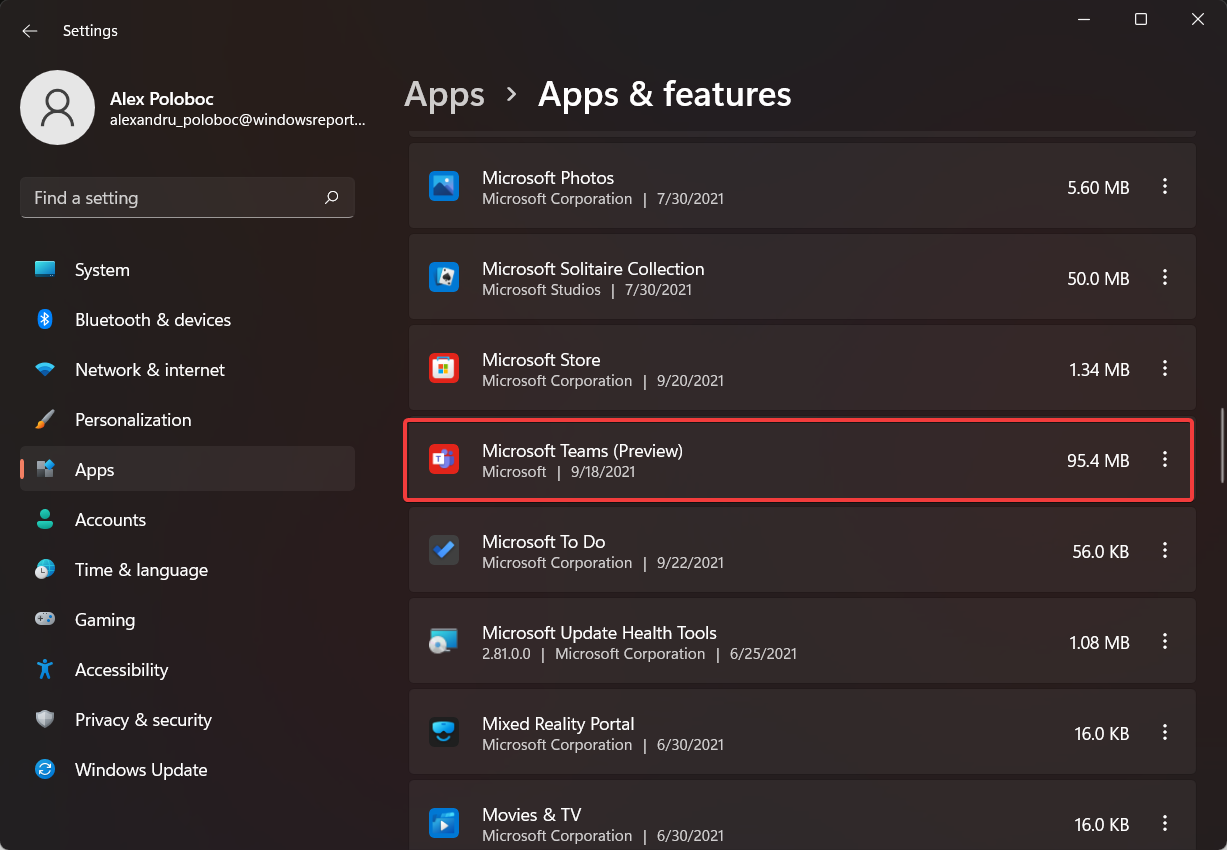
- Click pe Dezinstalează.
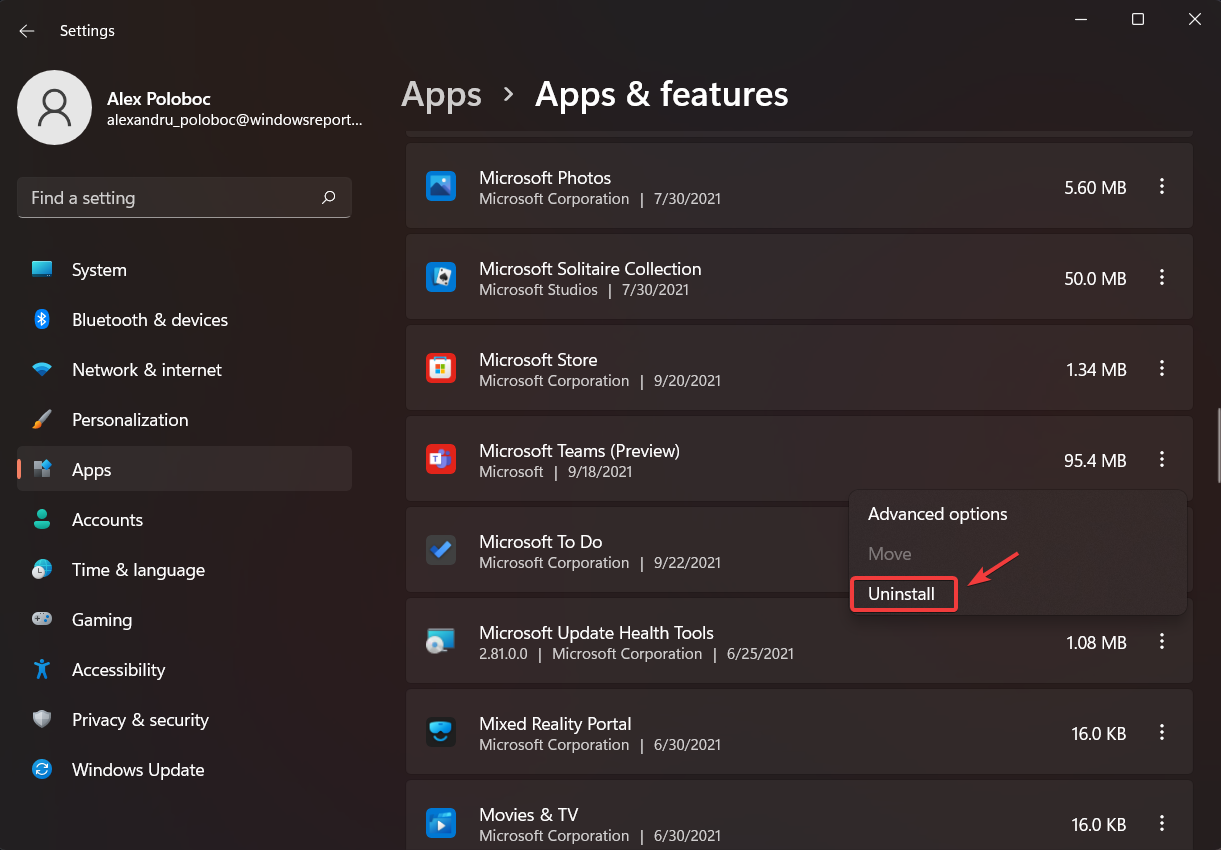
Acesta este aproape întregul proces, în funcție de pasul pe care alegeți să îl faceți. Destul de simplu, nu?
Deci, fie că nu doriți ca aplicația Microsoft Teams să pornească și atunci când dispozitivul dvs. o face, să o eliminați din bara de activități sau să o dezinstalați complet, acum știți cum să faceți acest lucru în mai puțin de două minute.
Ți-a fost de ajutor acest ghid? Anunțați-ne în secțiunea de comentarii de mai jos.
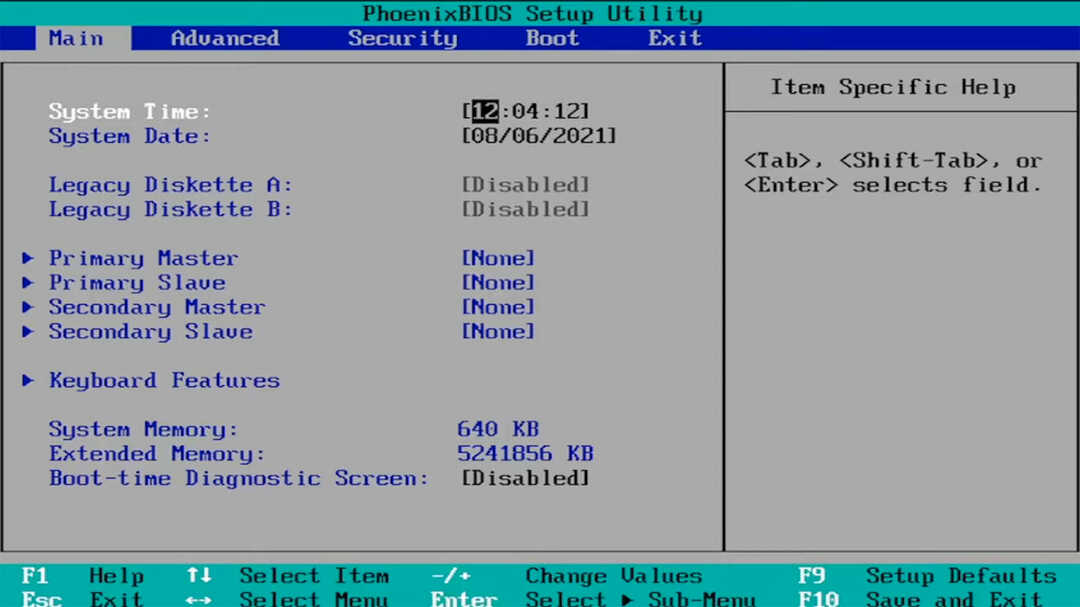
![Serviciul audio nu rulează [Windows 11 Fix]](/f/aff8122cd5dfa961b6617fe1b78e68ad.png?width=300&height=460)